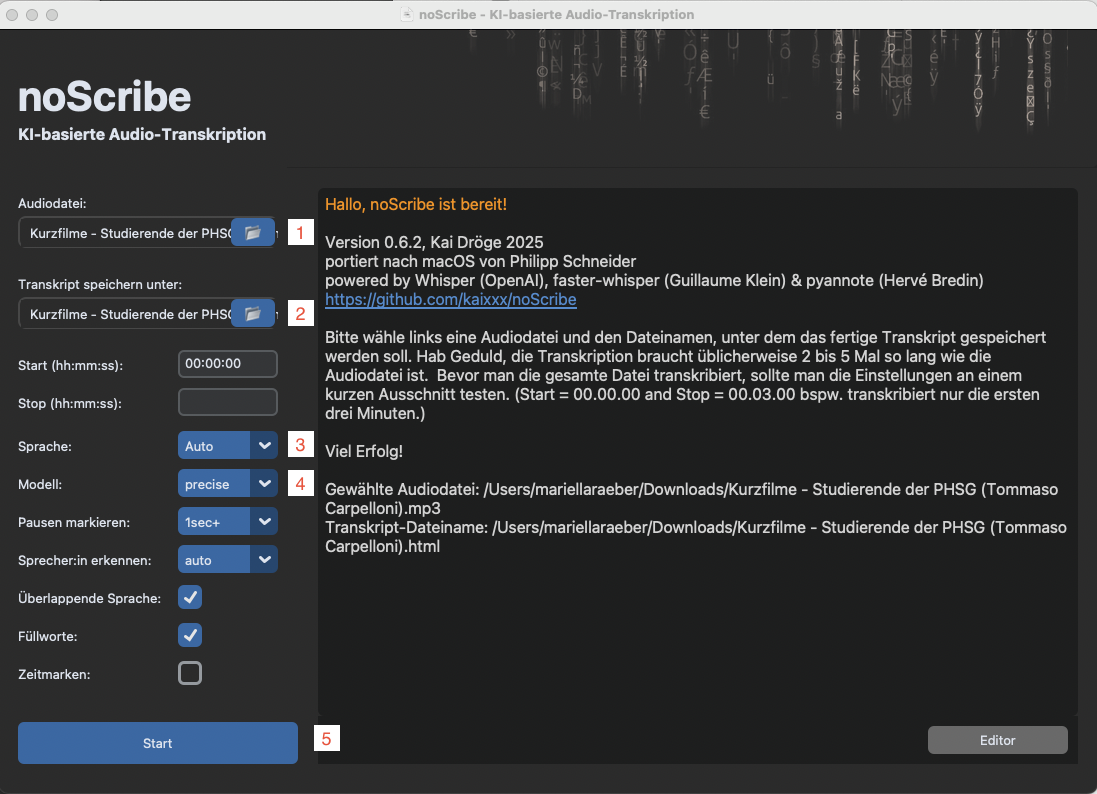Was ist noScribe? #
NoScribe ist ein kostenloses Programm, das Audiodateien, wie z.B. Podcasts, Videos usw. automatisch zu einem Text transkribiert. Es erkennt die verschiedenen Stimmen von den Sprechenden automatisch und unterteilt sie in mehrere Absätze.
Software Downloaden #
Über diesen Link gelangt man auf die Software Website von noScribe.
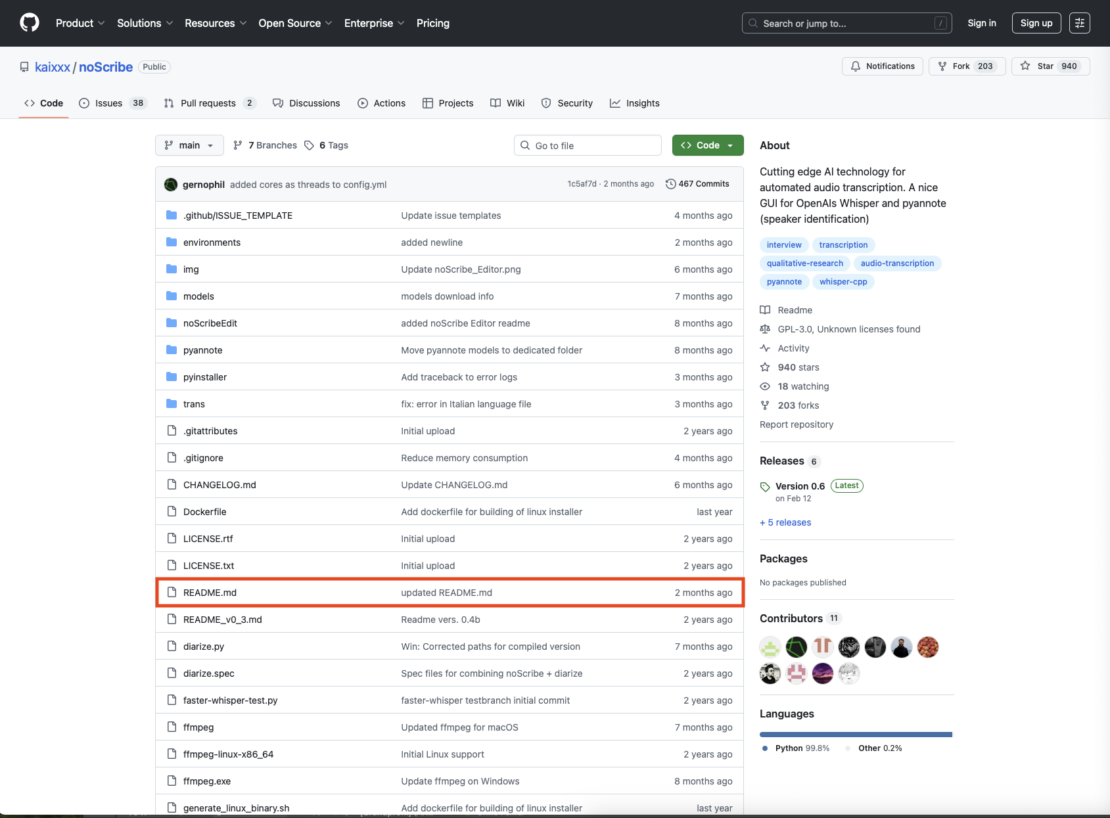
Anschliessend kann die Datei ‚README‘ geöffnet werden und bis zum Untertitel „Download and Installation“ gescrollt werden. Danach kann man den passenden Gerätetyp, entweder Windows oder MacOS, auswählen und den Anweisungen auf der Website folgen, um den Download durchzuführen.
Datei transkribieren #
Nach Abschluss der Installation kann das Programm ‚noScribe‘ auf dem Computer geöffnet werden. Dort lässt sich die Audiodatei auswählen (1) und auch den Speicherort (2). Standardmässig kann bei der Sprache die Option „Auto“ ausgewählt sein (3) und beim Modell das „precise“ Modell (4). Sobald alle Einstellungen gemacht sind, kann auf ‚Start‘ geklickt (5) werden und die Datei wird dann transkribiert. Anschließend wird die Datei als HTML-Datei am ausgewählten Speicherort gespeichert. Der Text kann dann ganz einfach aus der Datei rauskopiert werden.